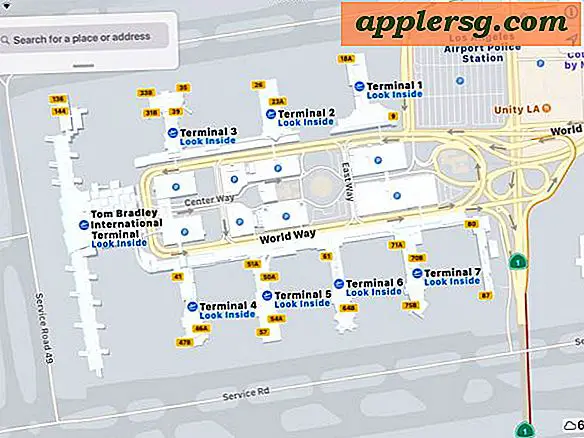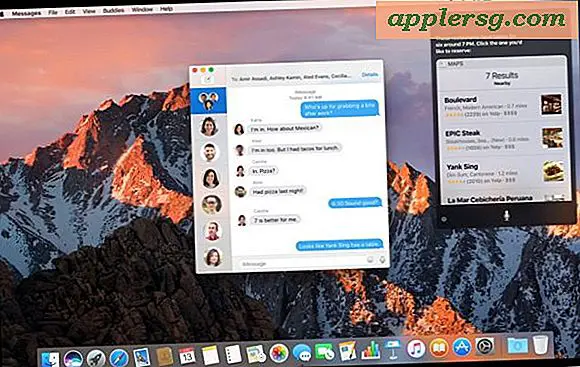ลืมรหัสผ่าน Mac? วิธีรีเซ็ตรหัสผ่าน Mac (มีหรือไม่มีซีดี)
ลืมรหัสผ่าน Mac ของคุณ ... อืม ไม่ต้องกังวลเกิดขึ้นและคุณไม่ได้โชคดี คุณจะต้องรีเซ็ตรหัสผ่านที่ลืมไปและมีวิธีหลายวิธีในการทำเช่นนี้เราจะเน้นสามวิธีที่ดีที่สุด แรกคือสิ่งสกปรกที่เรียบง่ายและใช้ Apple ID (เช่นเดียวกันกับที่คุณใช้สำหรับการซื้อ iTunes และ App Store) วิธีที่สองคือการตัดประเภทและไม่ต้องใช้ไดรฟ์กู้คืนข้อมูลหรือซีดีของ Mac OS X และได้รับการรับรอง จะมีประสิทธิภาพและเคล็ดลับที่สามค่อนข้างง่าย แต่ต้องใช้ Mac OS X DVD, ดิสก์สำหรับบูตหรือพาร์ทิชันโหมดการกู้คืนที่จะใช้ ใช้วิธีการใดก็ได้สำหรับสถานการณ์ของคุณ แต่วิธีไหนที่คุณเลือกจะมีการรีเซ็ตรหัสผ่านของคุณและเข้าถึงเนื้อหาของคุณอีกครั้ง

การรีเซ็ตรหัสผ่าน Mac ที่ลืมด้วย Apple ID
นี่เป็นวิธีที่ดีที่สุดสำหรับผู้ใช้ Mac ที่ใช้ OS X เวอร์ชันใหม่ (Yosemite, Mavericks, Mountain Lion และ Lion) เนื่องจากมีความรวดเร็วและเรียบง่าย ข้อกำหนดเพียงอย่างเดียวคือคุณต้องผูก Apple ID ไว้กับบัญชีผู้ใช้และคุณต้องมีการเข้าถึงอินเทอร์เน็ตเพื่อให้ Mac สามารถติดต่อ Apple เพื่อเริ่มขั้นตอนการรีเซ็ตได้
- จากหน้าจอล็อกอินหรือเข้าสู่ระบบ Mac ให้ป้อนรหัสผ่านไม่ถูกต้องสามครั้งเพื่อเรียกกล่อง "Password Hint" และข้อความว่า "ถ้าคุณลืมรหัสผ่านคุณสามารถรีเซ็ตรหัสผ่านได้โดยใช้ Apple ID ของคุณ" ... คลิกที่ไอคอนลูกศร (>) เพื่อเริ่มต้นการตั้งค่า Apple ID ใหม่
- ป้อนข้อมูลประจำตัว Apple ID ซึ่งเป็นข้อมูลเดียวกันกับที่ใช้เพื่อเข้าสู่ App Store, iTunes และ iCloud จากนั้นคลิก "Reset Password"
- ยืนยันรหัสผ่านใหม่และให้การบู๊ต Mac ตามปกติ
เป็นเรื่องง่ายใช่มั้ย? ตัวเลือกรหัสผ่าน Apple ID เป็นวิธีที่เร็วที่สุดและง่ายที่สุดสำหรับผู้ใช้ Mac และเมื่อเลือกตัวเลือกนี้เป็นวิธีที่ต้องการ แต่ถ้าคุณไม่มี Apple ID ที่แนบมากับบัญชี Mac? หรือถ้าคุณจำรหัสผ่านไม่ได้หรือถ้าไม่มีการเข้าถึงอินเทอร์เน็ต หากคุณพบว่าตัวเองอยู่ในสถานการณ์ที่แนวทาง Apple ID เป็นไปไม่ได้อย่ากังวลเพราะนั่นคือสิ่งที่เราจะกล่าวถึงต่อไป
รีเซ็ตรหัสผ่าน Mac - ไม่มีซีดีหรือไดรฟ์สำหรับเริ่มระบบ
 คุณสามารถตั้งค่ารหัสผ่าน Mac ที่ลืมโดยไม่ใช้แผ่นซีดี / ดีวีดีสำหรับติดตั้ง Mac OS X หรือไดรฟ์สำหรับเริ่มระบบหรือส่วนของการกู้คืนใด ๆ และโดยไม่ต้องมี Apple ID โดยทั่วไปแล้วจะเป็นวิธีที่สมบูรณ์แบบหากไม่มีอะไรทำงานได้เนื่องจากรับประกันว่าคุณจะได้รับกลับสู่ Mac เมื่อมีตัวเลือกอื่น ๆ พร้อมใช้งานและทำงานได้ดีในทุกเวอร์ชันของ OS X ขั้นตอนอาจดูเหมือน น้อยข่มขู่ในตอนแรก แต่ผมมั่นใจคุณได้ง่ายถ้าคุณทำตามพวกเขาตรงนี้คือว่าวิธีการทำเช่นนี้ในสามขั้นตอน:
คุณสามารถตั้งค่ารหัสผ่าน Mac ที่ลืมโดยไม่ใช้แผ่นซีดี / ดีวีดีสำหรับติดตั้ง Mac OS X หรือไดรฟ์สำหรับเริ่มระบบหรือส่วนของการกู้คืนใด ๆ และโดยไม่ต้องมี Apple ID โดยทั่วไปแล้วจะเป็นวิธีที่สมบูรณ์แบบหากไม่มีอะไรทำงานได้เนื่องจากรับประกันว่าคุณจะได้รับกลับสู่ Mac เมื่อมีตัวเลือกอื่น ๆ พร้อมใช้งานและทำงานได้ดีในทุกเวอร์ชันของ OS X ขั้นตอนอาจดูเหมือน น้อยข่มขู่ในตอนแรก แต่ผมมั่นใจคุณได้ง่ายถ้าคุณทำตามพวกเขาตรงนี้คือว่าวิธีการทำเช่นนี้ในสามขั้นตอน:
ขั้นตอนที่ 1) บูตเข้าสู่ Single User Mode และลบไฟล์การติดตั้ง
- รีสตาร์ทเครื่อง Mac ค้างไว้ Command + S คีย์นี้จะนำคุณเข้าสู่ Single User Mode และ Interface ของ Terminal
- คุณจะต้องตรวจสอบระบบแฟ้มก่อน:
- ถัดไปคุณต้องติดตั้งไดรฟ์รากเป็น writeable เพื่อให้การเปลี่ยนแปลงจะประหยัด:
- ตอนนี้ให้พิมพ์คำสั่งต่อไปนี้ตามด้วยคีย์ enter:
- หลังจากลบไฟล์ applesetupdone แล้วคุณต้องรีบูตพิมพ์ 'reboot' และกด Enter
fsck -fy
mount -uw /
rm /var/db/.applesetupdone 
ขั้นที่ 2) สร้างบัญชีผู้ใช้ใหม่เมื่อบูตระบบ
คุณยังไม่เสร็จสิ้น แต่ส่วนที่ยากตอนนี้ไม่ใช่บรรทัดคำสั่งคุณจะอยู่ใน Mac OS X ที่คุ้นเคยเพื่อเสร็จสิ้นขั้นตอนการรีเซ็ตรหัสผ่าน ในขั้นตอนนี้เราเพิ่งสร้างบัญชีผู้ใช้ใหม่เหมือนกับคุณเพิ่งได้ Mac เครื่องใหม่:
- เมื่อเริ่มต้นระบบใหม่คุณจะได้รับหน้าจอเริ่มต้น "Welcome Wizard" แบบเดิมเช่นเดียวกับเมื่อคุณได้รับ Mac เป็นครั้งแรก
- ทำตามตัวช่วยสร้างการต้อนรับและ สร้างบัญชีผู้ใช้ใหม่ - ทำให้ชื่อบัญชีแตกต่างจากบัญชีที่มีรหัสผ่านที่คุณต้องการกู้คืน
- ดำเนินการต่อและเริ่มใช้งาน Mac OS X ด้วยบัญชีผู้ใช้ที่เพิ่งสร้างใหม่บัญชีผู้ใช้ใหม่นี้เป็นผู้ดูแลระบบและมีสิทธิ์การเข้าถึงระดับผู้ดูแลระบบ
ขั้นตอนที่ 3) ตั้งค่าลืมรหัสผ่านผ่านการกำหนดลักษณะระบบ
เกือบจะสำเร็จแล้วตอนนี้คุณจำเป็นต้องรีเซ็ตรหัสผ่านบัญชีผู้ใช้ที่ลืมโดยใช้แผงควบคุมบัญชี:
- เมื่อคุณบูตเข้าสู่ Mac OS X ให้คลิกที่โลโก้ Apple จากนั้นเลื่อนลงไปที่ "System Preferences"
- คลิกไอคอน "Accounts" ใน System Preferences
- คลิกไอคอนล็อกที่มุมล่างซ้ายของหน้าต่างการตั้งค่า "บัญชี" และป้อนข้อมูลรับรองผู้ใช้ที่สร้างขึ้นใหม่ซึ่งจะช่วยให้คุณสามารถเปลี่ยนบัญชีผู้ใช้อื่นและรีเซ็ตรหัสผ่านผู้ใช้อื่น
- ที่ด้านซ้ายของแผงควบคุมผู้ใช้ให้เลือกบัญชีผู้ใช้ที่มีรหัสผ่านที่ลืม
- เมื่อผู้ใช้บัญชีลืมรหัสผ่านที่เลือกไว้ให้คลิกที่ปุ่ม "ตั้งค่ารหัสผ่านใหม่"
- ป้อนรหัสผ่านใหม่สำหรับผู้ใช้รายนั้นอย่าลืมใส่คำแนะนำที่มีความหมายเพื่อให้คุณไม่ลืมอีกครั้ง!
- ปิด System Preferences และบูตเครื่อง Mac ใหม่
- ขณะนี้คุณสามารถเข้าสู่ระบบบัญชีผู้ใช้ที่ไม่สามารถเข้าถึงได้ก่อนหน้าโดยใช้รหัสผ่านใหม่ที่เพิ่งรีเซ็ต! ไฟล์และการตั้งค่าทั้งหมดของผู้ใช้จะถูกเก็บรักษาไว้ก่อนที่จะลืมรหัสผ่าน
ไม่บังคับ: หากต้องการคุณสามารถลบบัญชีชั่วคราวที่คุณสร้างขึ้นเพื่อรีเซ็ตรหัสผ่านของผู้ใช้ นี่เป็นวิธีที่ชาญฉลาดสำหรับความปลอดภัย
นี่เป็นวิธีการทำงาน: ด้วยการลบไฟล์ .applesetupdone คุณจะบอก Mac OS X เพื่อเรียกใช้วิซาร์ดการตั้งค่าอีกครั้งซึ่งโดยปกติจะสร้างบัญชีผู้ใช้ใหม่ที่มีความสามารถในการดูแลระบบซึ่งสามารถตั้งรหัสผ่านที่ลืมได้ของผู้ใช้คนอื่น ๆ ได้ Mac นี่เป็นเคล็ดลับที่ยอดเยี่ยมและเทคนิคการแก้ปัญหาที่ยอดเยี่ยมหากคุณไม่มีแผ่นซีดี / ดีวีดีสำหรับติดตั้ง Mac OS X ซึ่งเป็นบรรทัดฐานที่คนทั่วไปมักจะสูญเสียหรือติดตั้งแผ่นติดตั้งที่มาพร้อมกับคอมพิวเตอร์ ฉันได้ใช้วิธีนี้แน่นอนหลายครั้งเพื่อเรียกคืนเครื่องแมคหลายตัวด้วยรหัสผ่านที่ลืมและสูญหาย
รีเซ็ตรหัสผ่าน Mac - พร้อมด้วยไดรฟ์ CD / DVD, ไดรฟ์สำหรับเริ่มระบบหรือพาร์ทิชันโหมดการกู้คืน
 การตั้งค่ารหัสผ่าน Mac ที่ลืมไปนั้นทำได้ง่ายถ้าคุณมีแผ่นติดตั้งไดรฟ์หรือพาร์ทิชันการกู้คืนที่มีประโยชน์วิธีการที่คุณใช้ที่นี่จะขึ้นอยู่กับรุ่นของ OS X Mac กำลังทำงานอยู่
การตั้งค่ารหัสผ่าน Mac ที่ลืมไปนั้นทำได้ง่ายถ้าคุณมีแผ่นติดตั้งไดรฟ์หรือพาร์ทิชันการกู้คืนที่มีประโยชน์วิธีการที่คุณใช้ที่นี่จะขึ้นอยู่กับรุ่นของ OS X Mac กำลังทำงานอยู่
สำหรับ OS X Mavericks (10.9), Mountain Lion (10.8) และ Lion (10.7) ด้วยโหมดการกู้คืน:
- บู๊ตในเมนู boot loader ของ Mac OS X โดยกดปุ่ม OPTION ค้างไว้ที่เริ่มต้นระบบ
- เลือกไดรฟ์กู้คืนเพื่อบูตเข้าสู่โหมดการกู้คืนและรอจนกว่าหน้าจอ "Utilities" จะปรากฏขึ้น
- ดึงเมนู "Utilities" และเลือก "Terminal"
- ที่บรรทัดคำสั่งให้พิมพ์ "resetpassword" โดยไม่ใส่เครื่องหมายคำพูด
- ยืนยันรหัสผ่านบัญชีใหม่แล้วรีบู๊ตเครื่อง Mac ตามปกติ
สำหรับ Mac OS X Snow Leopard (10.6), Leopard (10.5) และก่อนการติดตั้ง DVD / CD:
- ใส่แผ่นบูต DVD ลงใน Mac และเริ่มการทำงานใหม่หรือเริ่มต้นใช้งานคอมพิวเตอร์
- บูตดิสก์โดยกดปุ่ม "C" ไว้ที่เริ่มต้นระบบ
- เลือกการตั้งค่าภาษาของคุณจากนั้นภายใต้เมนู "ยูทิลิตี" เลือก "รีเซ็ตรหัสผ่าน" (อาจกล่าวได้ว่า "รีเซ็ตรหัสผ่าน" ขึ้นอยู่กับรุ่นของ Mac OS X)
- เลือกฮาร์ดดิสก์ที่ลืมรหัสผ่านแล้วเลือกชื่อผู้ใช้ของรหัสผ่านลืมแล้วคุณจะถูกขอให้เลือกรหัสผ่านใหม่
- บูตเครื่องตามปกติจากฮาร์ดไดรฟ์โดยใช้รหัสผ่านใหม่ที่เพิ่งรีเซ็ตเข้าสู่ระบบ!
เคล็ดลับที่เก่ากว่านี้ถูกยืมมาจากบทความของเราเกี่ยวกับวิธีรีเซ็ตรหัสผ่านที่สูญหายด้วยซีดี
วิธีการเริ่มต้นของเมนูบูตนี้ง่ายกว่าการใช้เคล็ดลับด้วยตนเอง # 2 แต่จะทำให้การทำงานของคุณขึ้นอยู่กับว่าคุณมีพาร์ติชันการกู้คืนหรือไม่ (Macs ใหม่ทั้งหมดที่ทำ) หรือ Macs ที่เก่ากว่าถ้าคุณมีตัวติดตั้ง DVD อยู่ รอบ เนื่องจากเราได้ครอบคลุมโซลูชันสำหรับทุกสถานการณ์ที่เป็นไปได้แม้ว่าหนึ่งในตัวเลือกเหล่านี้จะช่วยให้คุณสามารถรีเซ็ตรหัสผ่านและใช้ Mac อีกครั้งได้